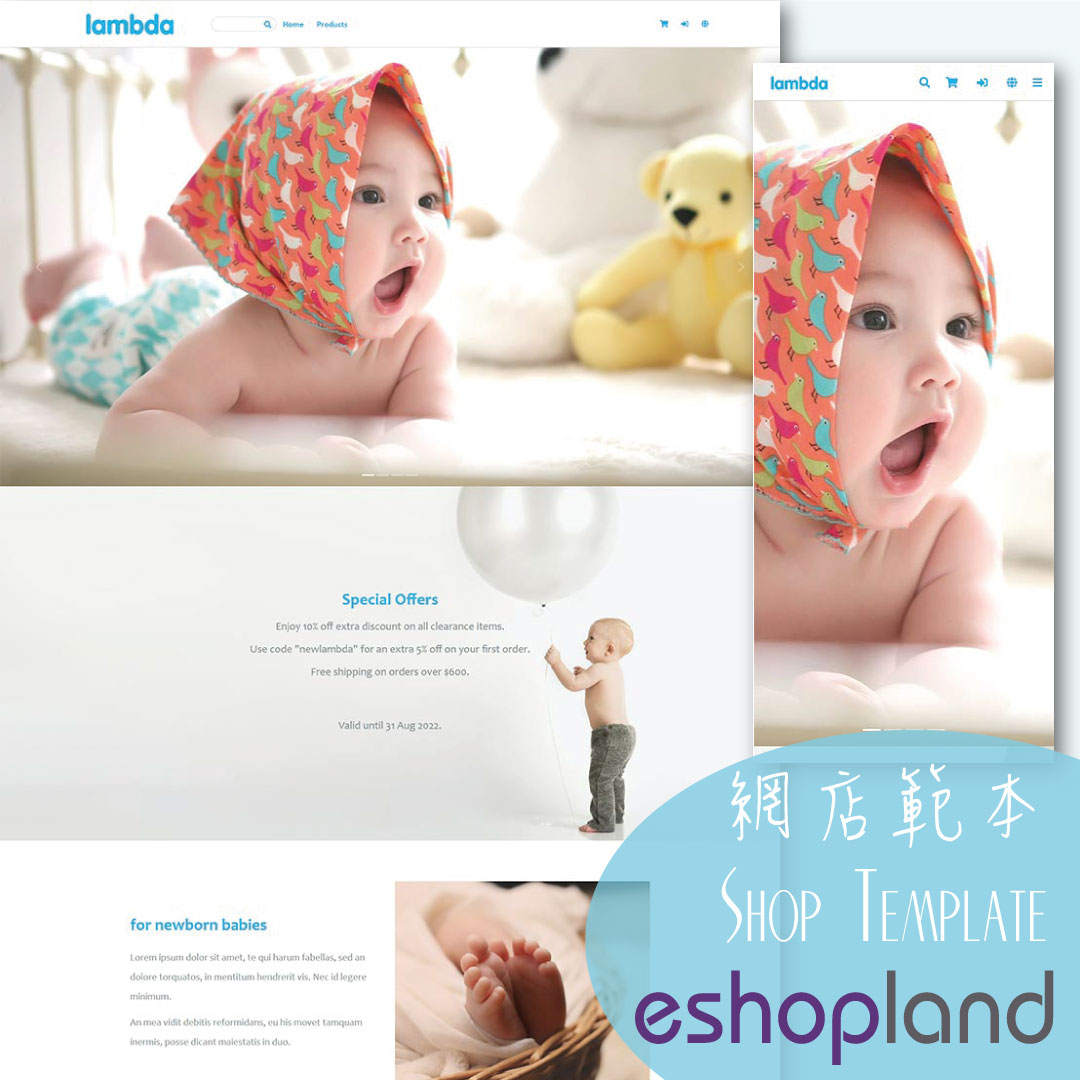商品媒体(图片及影片)
为商品加入图片及影片等媒体,可以让顾客更容易了解您的商品细节及特性。
以下介绍上传或更换商品媒体(图片及影片)的方法,以及相关的注意事项。
1. 新增商品媒体
进入控制台 > 商品 > 所有商品,选择商品,进入 商品内容分页 > 媒体。
您可以为商品加入图片及影片等媒体。
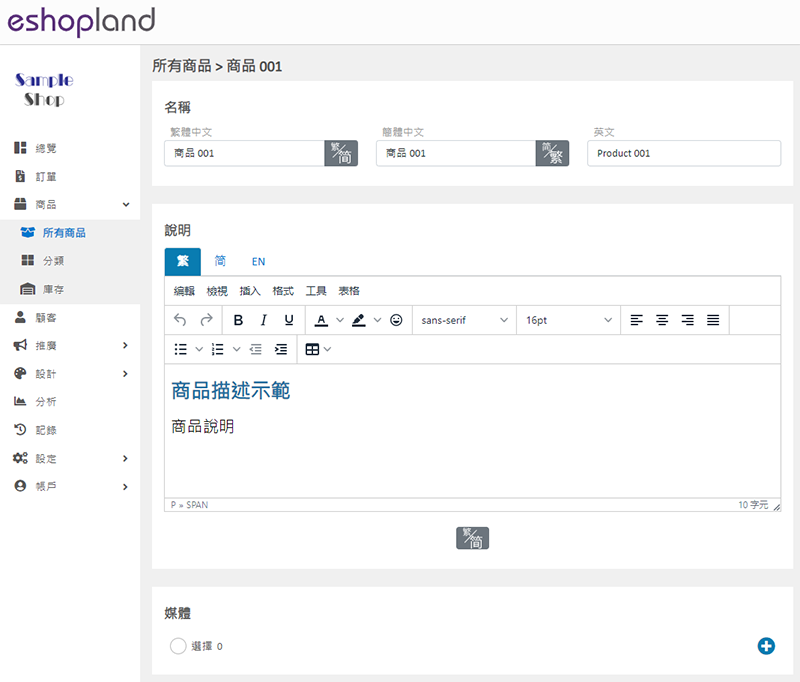
选择其中一种加入媒体的方式:
从媒体库加入图片
从外部链接加入图片
从外部链接加入影片
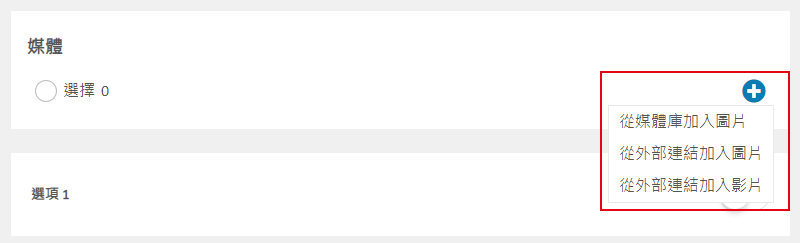
2. 从媒体库加入图片
进入媒体库,点击添加媒体  。
。
在您的电脑、手机或行动设备选择商品图片,点击开启,图片会自动上载到媒体库。
建议图片比例: 1:1 (正方形)
建议图片尺寸: 800px x 800px
文件格式: JPG、PNG 或 GIF
建议文件大小: 不超过 2MB
套用从媒体库加入的商品图片
在媒体库勾选图片,按  确定套用。
确定套用。
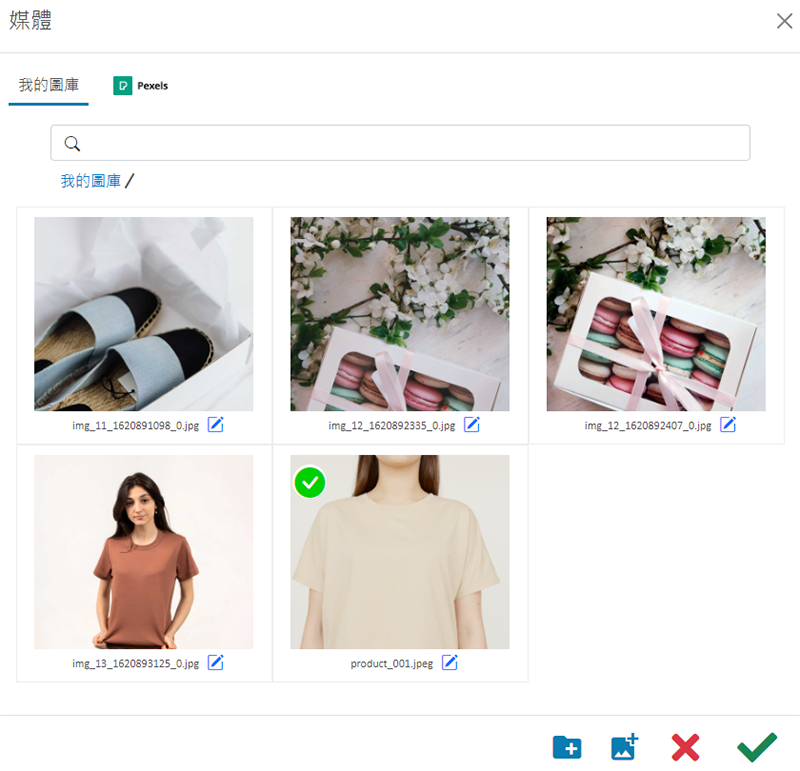
商品图片会实时显示在商品内容页上。
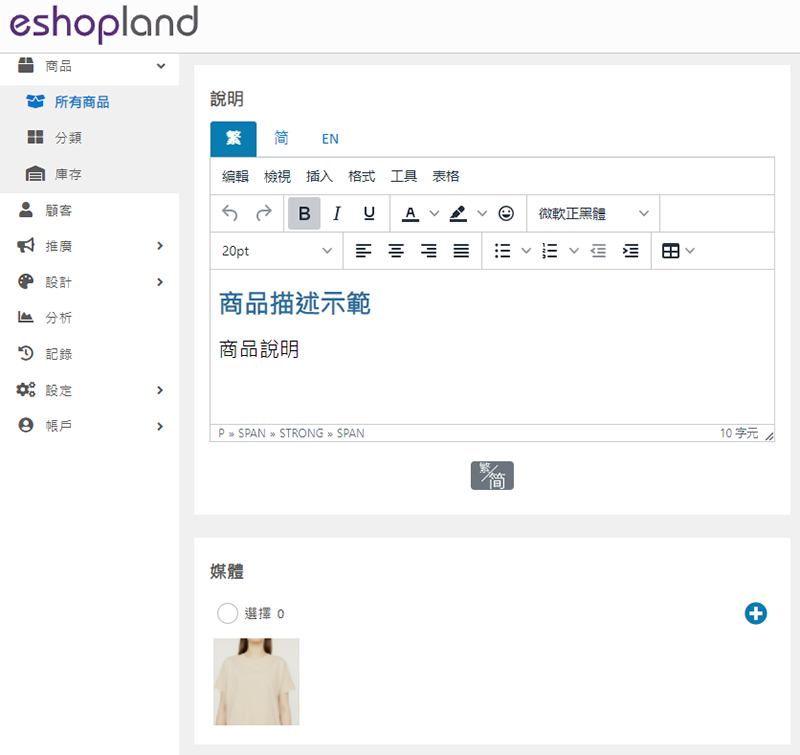
3. 从外部链接加入图片
输入商品图片的外部链接,然后确定 套用。
套用。
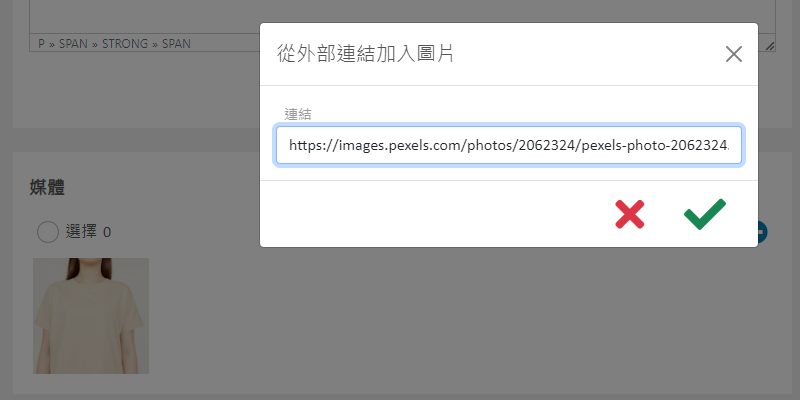
商品图片会实时显示在商品内容页上。
从外部链接加入的图片,其链接服务器有可能限制图片的访问权限,以致图片有机会不能正常显示。
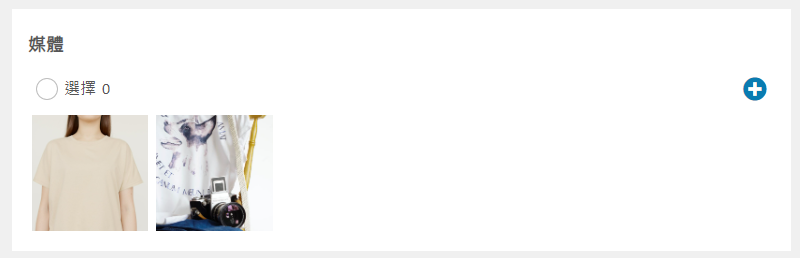
4. 从外部链接加入影片
只支持 YouTube 影片。
在 YouTube 影片页上按「分享」,
然后「复制」 YouTube 影片链接,
「贴上」商品链接,
确定  套用。
套用。
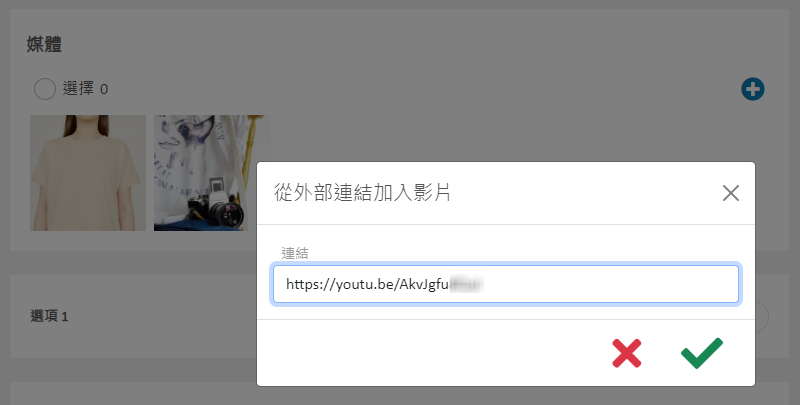
5. 更改商品图片排序
商品图片默认是按上传的先后顺序排列。
在商品媒体栏中,可以利用拖拉的方式重新排列商品媒体。
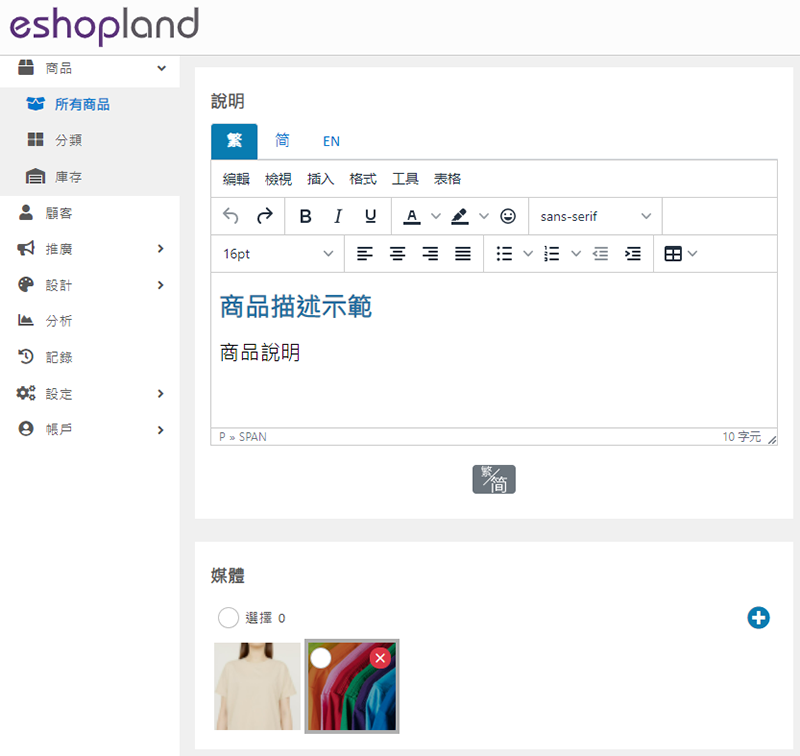
6. 套用变更
完成更新后,选择取消  或储存
或储存  变更。
变更。
延伸阅读
商品图片放大或转换
商家可以利用 eshopland网店平台的多功能网页设计工具,设定商品图片在商品列表的显示方式,例如当把鼠标移到商品列表上的图片时,图片会放大显示,或会转换;甚至可以设定图片按时自动转换,以增强网页的... [阅读更多]
管理会员积分
商家可以前往网店的管理后台,以手动方式调整及管理会员的积分记录,以配合实际的营运状况。1. 顾客资料记录前往主控台 > 顾客 > 所有顾客,然后在顾客清单上拣选需要管理的顾客资料。2. 会员积分记录商... [阅读更多]
顾客订阅名单
在网店加入顾客订阅功能,让顾客透过电邮或手机号码订阅网店的最新资讯及优惠,有助提升网店宣传活动的推广效果。顾客订阅功能只适用于「进阶」及「专业」计划的用户,详情可了解我们的定价方案。1. 在网页上加入... [阅读更多]
商品价格及标籤风格
eshopland网店平台的多功能网页设计工具,赋予商家极大的设计灵活性,让商家可自由设计商品列表的风格,细腻如商品的价格文字及颜色,以至商品的各类标签,都可以自订设计风格,以配合网店及品牌形象,让您... [阅读更多]